
3.Установка, реєстрація та технічна підтримка
Інструкція по установці на ПК з операційними системами Windows® 7 / Windows Vista® / Windows® XP
Крок 1: Підключіть клавіатуру Razer BlackWidow ™ Ultimate до USB-порту, гнізда виходу для навушників і порт для підключення мікрофона на комп'ютері.
Крок 2: Завантажте інсталяційний файл драйвера з веб-вузла /.
Крок 3: Запустіть програму установки.
Крок 4: Виберіть мову настройки. Натисніть кнопку «ОК», щоб продовжити.
Крок 5: З'явиться вікно майстра установки Razer BlackWidow Ultimate. Натисніть кнопку NEXT (ДАЛІ), щоб продовжити.
Крок 6: Прочитайте текст ліцензійної угоди. Якщо ви згодні з усіма умовами, виберіть «I accept the terms in the license agreement» ( «Я приймаю умови ліцензійної угоди»). Натисніть кнопку NEXT (ДАЛІ), щоб продовжити.
Крок 7: Введіть ім'я користувача і назва організації. Натисніть кнопку NEXT (ДАЛІ), щоб продовжити.
Крок 8: Виберіть варіант установки. Натисніть кнопку NEXT (ДАЛІ), щоб продовжити.
Крок 9: Якщо все правильно, натисніть кнопку INSTALL (ВСТАНОВИТИ), щоб почати установку.
Крок 10: Після завершення установки натисніть кнопку FINISH (ГОТОВО), щоб завершити установку.
Крок 11: Перезавантажте комп'ютер, слідуючи інструкціям на екрані. Натисніть кнопку YES (ТАК).
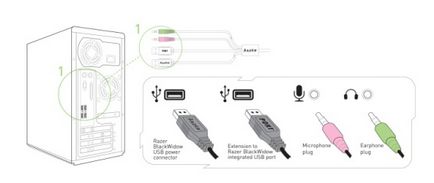
Підключіть клавіатуру Razer BlackWidow до USB-порту комп'ютера.
2. Завантажте інсталяційний файл драйвера з веб-сайту
Запустіть програму установки.
4. Дотримуйтеся вказівок на екрані.
РЕЄСТРАЦІЯ МЕХАНІЧНОЇ КЛАВІАТУРИ RAZER BLACKWIDOW ULTIMATE
Для реєстрації продукту через Інтернет на веб-сайті / registration /.
• Один рік обмеженою гарантії виробника
• Безкоштовна технічна підтримка на веб-сайті.
4.НАСТРОЙКА КЛАВІАТУРИ RAZER BLACKWIDOW ULTIMATE
МОЖЛИВОСТІ НАЛАШТУВАННЯ ДРАЙВЕРА
Перед початком установки необхідно встановити конфигуратор Razer BlackWidow Ultimate. Відповідний значок Razer BlackWidow Ultimate на панелі завдань повинен бути активний. Індивідуальні настройки зберігаються в профілі конкретного користувача на даному комп'ютері. Поточний профіль відображається у вкладці Profile (Профіль) конфігуратора Razer BlackWidow Ultimate.
Загальні відомості про КОНФІГУРАТОР
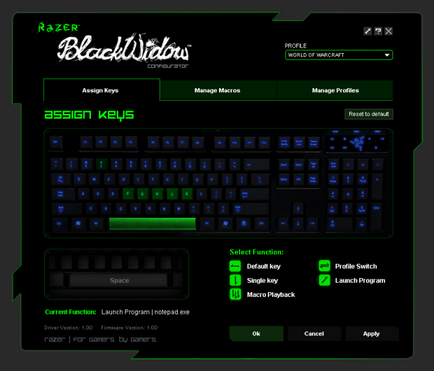
ВКЛАДКА ASSIGN Keys (ПРИЗНАЧЕННЯ КЛАВІШ)
Вкладка Assign Keys (призначення клавіш) дозволяє привласнити кожній клавіші різні функції відповідно до власних уподобань. Клавішу можна запрограмувати, використовуючи такі функції:
Default key (Кнопка за умовчанням) - Відновлення функції клавіші за замовчуванням.
Single key (Кнопка) - Заміна установки кнопки інший.
Macro Playback (Виконання макросу) - Призначення макросу для клавіші.
Profile Switch (Перемикання профілю) - Призначення профілю на клавішу для швидкого зміни профілю.
Launch Program (Запустити програму) - Запуск програми натисканням клавіші.
Прімечаніе.Все клавіші є програмованими за винятком клавіш Fn і Esc.
Вкладка Manage Macros (Управління макросами)
Макрос - це послідовність натискань клавіш, які виконуються в заданому порядку і з заданими інтервалами. Застосування макросів дозволяє виконати послідовність команд одним натисканням кнопки і оптимізувати таким чином процес гри.
Щоб записати макрос, перейдіть на вкладку Manage Macro (Управління макросами) для відкриття вікон Macro Key Functions (Налаштування макроклавіші).
Вкладка Manage Macros (Управління макросами) дозволяє записати необмежену кількість натискань клавіш (в залежності від ресурсів пам'яті). Крім того, ці макроси можна імпортувати і експортувати на жорсткий диск для подальшого використання.
Current Macro Assignment (Поточне призначення макросу). Введіть макрос в поле Current Macro Assignment (Поточне призначення макросу). При необхідності можна навіть вказати час затримки і включити в макрос клацання кнопками миші.
Delay, ms (Затримка, мс): Виберіть значення затримки, яке необхідно включити в макрос між натисканнями клавіш.
Basic Commands (Основні команди). Список основних команд ОС Windows, які можна включити в макрос між натисканнями клавіш.
Additional Commands (Додаткові команди). Доповнення до списку основних команд ОС Windows, які можна включити в макрос між натисканнями клавіш.
Якщо натиснути правою кнопкою на вікні Macro (Макрос), з'явиться список додаткових команд, які можна вставити або змінити в макросі між натисканнями клавіш.
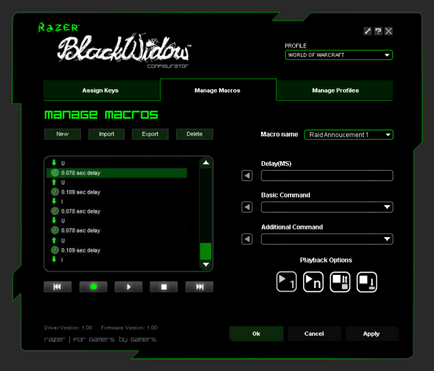
Вкладка Manage Profiles (Управління профілями)
Профіль дозволяє підвищити зручність роботи, зберігаючи різні настройки клавіатури (такі як призначення кнопок і макроси) у вигляді єдиної групи.
Вкладка Manage Profiles (Управління профілями) дозволяє створювати і застосовувати настроюються профілі в залежності від обраної програми. Можна зберігати до 10 профілів на використовуваному комп'ютері.
а. Profile (Профіль). Вказано номер профілю
б. Profile Name (Ім'я профілю). Щоб ввести довільне ім'я профілю, двічі клацніть на цьому полі.
в. Application (Додаток). Клацніть правою кнопкою миші на цьому полі і виберіть Assign Application (Призначити додаток), щоб відкрити вікно огляду каталогів. Виберіть виконуваний файл програми, з якою потрібно пов'язати цей профіль.
м Auto Switch (Автоматичне перемикання). Виберіть цей параметр, щоб зробити поточний профіль профілем On-The-Fly ( «на льоту»).
Встановіть прапорець в полі Enable On-Screen Display (Включити відображення), щоб ім'я профілю відображалося, якщо профіль активується.
Якщо клацнути на вкладці Manage Profile (Управління профілями) правою кнопкою миші, з'явиться перелік додаткових команд.
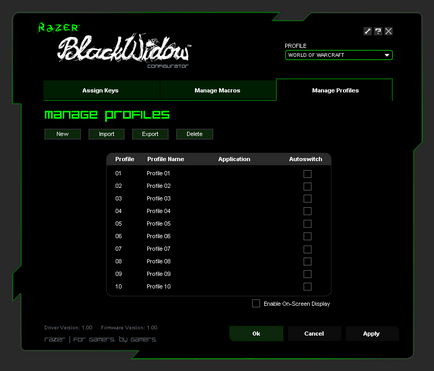
5.Работа З КЛАВІАТУРОЙRAZERBLACKWIDOWULTIMATE
Перемикання профілів можна виконувати чотирма способами:
a) одночасно натиснути кнопку "FN" і цифрову клавішу (1-9 і 0).
Приклад. Для вибору профілю 4 натисніть і утримуйте кнопку "FN" і одночасно натисніть клавішу F4. Можна налаштувати до 10 профілів.
b) Змінити профіль в конфігураторі Razer BlackWidow Ultimate.
Приклад. Заміна поточного профілю іншим.
1. Відкрийте конфигуратор Razer BlackWidow Ultimate.
2. Натисніть Profile name (Ім'я профілю).
3. Виберіть у спадному меню профіль, на який хочете перейти.
4. Натисніть кнопку ОК.
1. Відкрийте конфигуратор Razer BlackWidow Ultimate.
2. Виберіть вкладку Manage Profiles (Управління профілями).
3. Клацніть двічі Profile number (Номер профілю) для перемикання профілю.
c) Активувати автоматичне перемикання профілю в конфігураторі Razer BlackWidow Ultimate.
Приклад. Для активації профілю 6 при завантаженні програми A виконайте наступні дії.
1. Відкрийте конфигуратор Razer BlackWidow Ultimate.
2. Виберіть вкладку Manage Profiles (Управління профілями).
3. Виберіть Profile 6 (Профіль 6).
4. Щоб ввести ім'я цього профілю, двічі клацніть поле Profile Name (Ім'я профілю).
5. Двічі клацніть поле Application (Додаток), щоб відкрити вікно огляду каталогів і вибрати виконуваний файл програми А.
6. Клацніть поле auto-switching (автоматичне перемикання), щоб встановити для профілю 6 режим автоматичного перемикання.
7. Натисніть кнопку ОК.
d) Запрограмувати макроклавіші за допомогою конфігуратора Razer BlackWidow Ultimate для активації обраного профілю.
Запис макросів можна виконувати двома способами:
а. використовувати функцію OTF Macro Recording (Запис макросу «на льоту») для клавіатури Razer BlackWidow Ultimate
Приклад. Приклад. Призначення макроклавіші Q команди "Save As .." ( "Зберегти як ...») в програмі Photoshop.
1. Натисніть одночасно кнопки "FN" і Alt-Macro, щоб почати запис макросу. Світиться індикатор Macro Recording (Запис макросу).
2. Натисніть "Shift", "Ctrl" і "S", щоб визначити натискання клавіші для макросу.
3. Щоб завершити запис макросу, повторно натисніть кнопки "FN" і Alt-Macro одночасно. Індикатор Macro Recording починає блимати.
4. Натисніть "Q". щоб призначити записаний макрос кнопці "Q". Індикатор Macro Recording (Запис макросу) вимкнеться.
Якщо під час запису макросу сталася помилка, натисніть ESC для скасування поточного запису макросу «на льоту». Індикатор Macro Recording (Запис макросу) вимкнеться. Натисніть одночасно кнопки "FN" і Alt-Macro, щоб повторно розпочати запис макросу.
b. Записати макрос в конфігураторі Razer BlackWidow Ultimate
Приклад. Призначення макроклавіші Q команди "Save As .." ( "Зберегти як ...») в програмі Photoshop.
1. Відкрийте конфигуратор Razer BlackWidow Ultimate.
2. Перейдіть у вкладку Manage Macro (Управління макросами).
3. Натисніть "New" (Новий), щоб почати запис нового макросу
4. Натисніть "Shift", "Ctrl" і "S", щоб визначити натискання клавіші для макросу.
5. Введіть ім'я макросу, наприклад "Save As" і натисніть кнопку OK.
6. Перейдіть у вкладку Assign Button (Призначити кнопки).
7. Виберіть Q у вкладці Assign Button (Призначити кнопки).
8. Виберіть функцію Macro Playback (Виконання макросу). У спливаючому вікні Macro List (Список макросів).
9. Виберіть макрос "Save As".
10. Виберіть режим Playback (Виконання). Він визначає яким чином повинен виконуватися макрос Для запуску макросу можна налаштувати такі параметри:
One time (Один раз);
Continuously until key is released (Безперервно поки натиснута кнопка);
Continuously until another key is pressed (Безперервно до натиснення іншої клавіші).
11. Натисніть кнопку ОК.
Увага: Не етапі записи не можна вводити клацання кнопками миші та інші команди.Іх можна додати, завершивши запис натискань клавіш.
ДОСТУП ДО мультимедійні клавіші
Клавіша Media на клавіатурі Razer BlackWidow Ultimate забезпечує швидке управління медіапроїгривателем. Щоб отримати доступ, натисніть клавішу FN і відповідну мультимедійну клавішу, яку необхідно активувати.
ПЕРЕМИКАННЯ РЕЖИМІВ ПІДСВІЧУВАННЯ КЛАВІШ
Для клавіатури Razer BlackWidow Ultimate передбачено 5 різних режимів підсвічування, в тому числі Dim (Неяскраве), Normal (Звичайний), Bright (Яскравий), Glow (Світіння) і Off (Викл.). Щоб вибрати режим підсвічування для клавіатури Razer BlackWidow Ultimate, одночасно натисніть кнопки "FN" і Lighting Mode (Режим підсвічування). Натисніть і утримуйте кнопку "FN", а для перемикання між різними режимами підсвічування натисніть кнопку Lighting Mode (Режим підсвічування).
ВСТАНОВЛЕННЯ ІГРОВОГО РЕЖИМУ
В ігровому режимі відключаються клавіші Windows, щоб уникнути випадкового відкриття меню «Пуск».
Для включення або відключення ігрового режиму одночасно натисніть кнопку "FN" і кнопку Gaming Mode (Ігровий режим). При натисканні цієї комбінації клавіш обидві клавіші Windows відключаються. При цьому починає світитися індикатор ігрового режиму. Для включення клавіш Windows одночасно натисніть кнопку "FN" і кнопку Gaming Mode (Ігровий режим).
ВКЛЮЧЕННЯ сплячий режим
Клавіатура Razer BlackWidow Ultimate дозволяє швидко переходити в сплячий режим. Одночасно натисніть кнопку "FN" і кнопку Sleep Mode (Режим). Щоб вийти з цього режиму, натисніть будь-яку клавішу на клавіатурі Razer BlackWidow Ultimate.
Оновлення та відновлення програмного забезпечення
Щоб оновити вбудоване ПО і драйвер Razer, натисніть кнопку. Ви перейдете на веб-сайт. на якому розміщені доступні для завантаження останні версії драйверів і вбудованого ПО. Для відновлення на клавіатурі Razer BlackWidow Ultimate налаштувань за замовчуванням поточного профілю, натисніть кнопку RESET TO DEFAULT (Відновити за замовчуванням).
6.Безопасность і технічне обслуговування
Правила техніки безпеки
Для забезпечення безпеки при використанні клавіатури Razer BlackWidow Ultimate рекомендується дотримуватися наведених нижче правил:
Не розбирайте клавіатуру (в таких випадках гарантія анулюється) і не намагайтеся виконувати обслуговування самостійно. Також не слід використовувати клавіатуру при струмовому навантаженню, що не відповідає нормативним характеристикам.
Не допускайте контакту клавіатури з рідиною, вогкістю або влагой.Іспользуйте клавіатуру тільки при температурі від 0 ˚C (32 ˚F) до 40 ˚C (104 ˚F) .Якщо під час роботи температура вийде за межі допустимого діапазону, вимкніть пристрій і від'єднайте його, поки не встановиться оптимальний температурний режим.
Комфортні умови роботи
Дослідження показують, що тривалий час повторюються монотонні рухи, незручне розміщення периферійних пристроїв комп'ютера, неправильне положення тіла і невірні прийоми роботи здатні викликати неприємні фізичні відчуття, привести до нервової перевтоми і зайвої напруги сухожиль і м'язів. Нижче перераховані рекомендації для попередження шкоди здоров'ю і підтримки комфортних умов при роботі з клавіатурою Razer BlackWidow Ultimate.Располагайте клавіатуру і монітор прямо перед собою, поруч помістіть миша. Тримайте лікті збоку від тіла, не відводячи їх занадто далеко; при цьому миша повинна знаходитися на такій відстані, щоб за неї не потрібно було тянуться.Отрегуліруйте висоту стільця і столу таким чином, щоб клавіатура і миша знаходилися на рівні ліктів або трохи нижче.
Поставте ноги на опору, сядьте прямо і розслабте плечі.
Під час гри розслабте кисть руки і тримайте її рівно. При повторенні одних і тих же ігрових дій намагайтеся не тримати руки в зігнутому, витягнутому або вивернутому положенні занадто довго.
Не слід довгий час спиратися зап'ястям на жорстку поверхню.
Налаштуйте клавіші на клавіатурі під свій стиль гри, щоб звести до мінімуму повторювані або незручні руху під час гри.
Пальці повинні зручно розташовуватися на клавіатурі.
Не слід перебувати в одному положенні протягом усього дня. Час від часу вставайте і відходите від столу, робіть вправи для рук, плечей, шиї і ніг, щоб зняти напругу.
Якщо під час роботи з клавіатурою у вас виникають будь-які неприємні фізичні відчуття - біль, оніміння або поколювання в руках, зап'ястях, ліктях, плечах, шиї або спині, - негайно зверніться за консультацією до лікаря.
Обслуговування та використання
Рекомендований профілактичний догляд за клавіатурою Razer BlackWidow Ultimate не вимагає значних зусиль. Досить один раз в місяць відключати клавіатуру від USB-порту і протирати клавіші м'якою серветкою або ватяним тампоном, злегка змоченим теплою водою. Не рекомендується застосовувати мило або сильнодіючі миючі засоби.
7.Юрідіческій ІНФОРМАЦІЯ
Схожі документи:
експлуатації; 2. тривалість експлуатації exploitable придатний для експлуатації. для використання exploitage експлуатація exploitation експлуатація. nstructions команди для автоматичного вдруковування інструкційпо розсилці документа m ailing.